「海外FXでTradingViewって使えるの?」
使っている人が急激に増えてきたこのプラットフォーム、実は海外FXの注文操作はできません。
TradingViewから注文はできませんが、チャート分析ツールとして又トレーダー同士のコミュニケーションツールとして非常に優秀です。
・MT4/MT5と合わせて使うテクニック、例、アイデア
・アカウントの作成と削除
※ちなみに名前が似ているTradingViewの評価はこちら。
正直、ここのCTraderも別の意味で良いのですが、また別の機会にご紹介します。
もくじ
今のうちに知っておいたほうが良い理由とは

一見関係なさそうですが、国内FXが次々とTradingViewを導入していることからも人気が上昇していると考えられます。
銘柄選択の楽さをはじめとする操作の簡単さ、誰でも高度なテクニカル分析をすぐに始められるブラウザ型のツールであることなどMT4/MT5を追い上げるだけのポテンシャルがあります。
改めて、お伝えします!
海外FX業者にトレードビュー(Tradeview)があるので間違えやすいですが・・
※最初に書いた通り、ブラウザ型なのでダウンロードという面倒なことをしなくてもここにアクセスすれば、すぐチャートを見ることができます。
「Tradingview公式」
※上の「チャート」というメニューをクリックしないとチャートは出ません。
Tradingviewを海外FXに役立てるシンプルすぎる手法
では本題です。
このテクニックは、初心者も簡単に真似できるうえにいつまでも使える方法です。
TradingViewの簡単な説明の後に、この方法も「MT4/MT5と同時活用でこんなにすごい」で書きますので目次から飛んで読んでいただいても良いですよ!
※以前iFOREXの話題でもすこし取り上げました
TradingViewはこんなツール
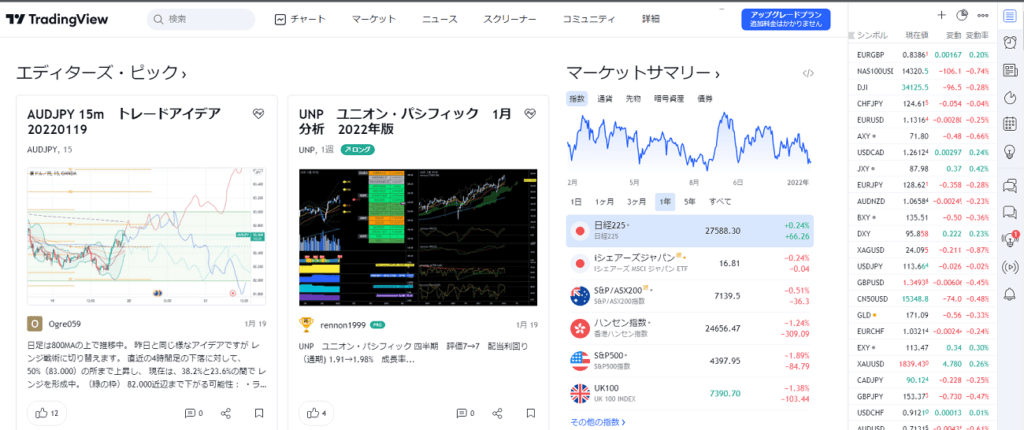
MT4/MT5のメタクオーツ社にも、トレーダー同士のコミュニティもありウェブブラウザからMT4/MT5を見られるようなサービスもあるので似ていますが使いやすさはこちらが段違いで上です。
日本語対応が進み、ほとんどが日本語でできるようになってからは、言語のハードルが取り去られたことで徐々に利用するトレーダーが増えています。
TradingViewの優れたところ
TradingViewではチャートの右端にちゃんとキリ番で目盛りがうってあるので、ラインを引きたいときもパッとキリ番にラインを引け変なところにむりやり誘導されません。
MT4でマウスを操作しながら水平ラインを引くと中途半端な価格(0.71520など)でしか止まってくれず、泣く泣くそこに引いたことはありませんか?
そもそも、グリッドの目盛りが「**.00」などぴったりな価格ではなく「110.275」みたいな意味不明な価格に書かれているのも謎すぎます。
※ぴったりな価格の事を「キリ番」「ラウンドナンバー」といいます
(MT5ではなんとかキリ番にラインが引けるようになりました。右クリックで引きたい価格を入力することもできます。でも、TradingViewはマウス操作だけでさらっと引きやすいです。)
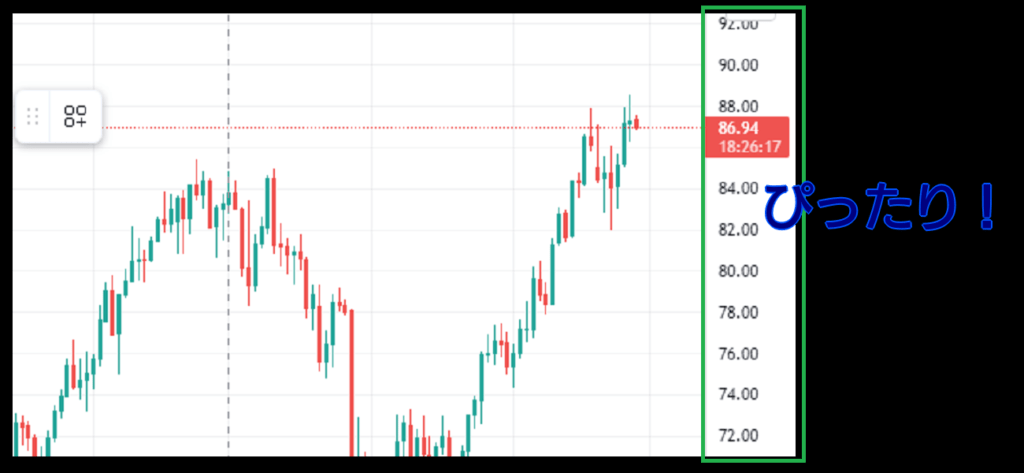
これが全てではありませんが、トレーダー界隈で評判になっていることです。
- とにかく導入が簡単!会員登録なしでもチャートを開けインジケーターも表示できる
- 世界中のトレーダーとコミュニケーションできるし、トレーダーのアイデアを見ることができる
- 世界中のあらゆる銘柄のチャート(為替も国債も、株式も、なんでも)をほぼ無限に開くことができる
- インジケーターもほぼ無限にある、作ることもできる
- 自動売買プログラムもあるし、作れる(専用のプログラム言語があって、MT4/MT5で作ったことのある人ならそんなに難しくない)
- ライン引きツールやフィボナッチリトレースメントなどもとんでもなく多く用意されている
- ラインをぴったり価格(100.00とか5090.00とか)に合わせることができる
- 無料でもある程度使えるアラート機能は時間、レートをしっかり設定できる
- チャート比較、その他機能がバラエティに富んでいて充実している
- ダウンロードやインストールしなくていい
- ウェブブラウザで誰でも見られる
- ウィンドウズでもマックでも、androidスマホでもiPhoneでも使える
- FX業者、証券会社などに口座開設の必要がない
- 有料会員の会費はそんなに高くない
- 有料会員の会費が半年間無料になるキャンペーンがあったりして、お得なことがある
優れたところは数ありますが、今回はどんな銘柄でもチャートが出せるというポイントに絞って海外FXに生かす使い方をお伝えします。
その前に、残念なところもチェックしておきましょう。
TradingViewの残念なところ
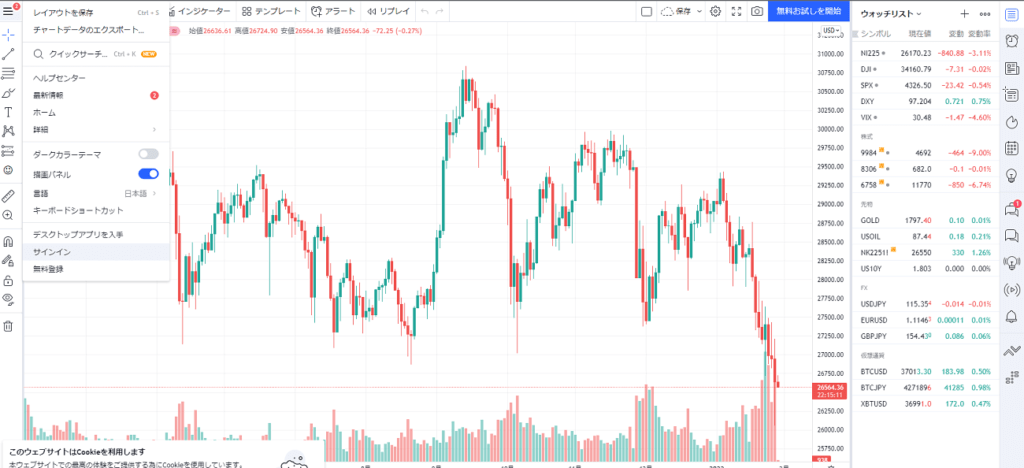
- 海外FXでは導入しているところがなく、TradingViewからの注文もできない
- 無料会員のままだと頻繁に表れる広告が邪魔で、やっぱり使いにくい
- 有料会員のほうが優遇されているのは仕方ないが、サブスクに抵抗のある人にはハードルが高い
- 支払いはペイパルかクレジットカードのみ
- 名前が海外FXのトレードビューと似ていて間違えられやすい
残念というより、デメリット的なところがこの程度なら「まあいいか」と思えます。
一度使ってみようという気になるのではないでしょうか。
無料会員と有料会員について
チャートシステムをサブスクする感覚で年間一括か月額で支払います。
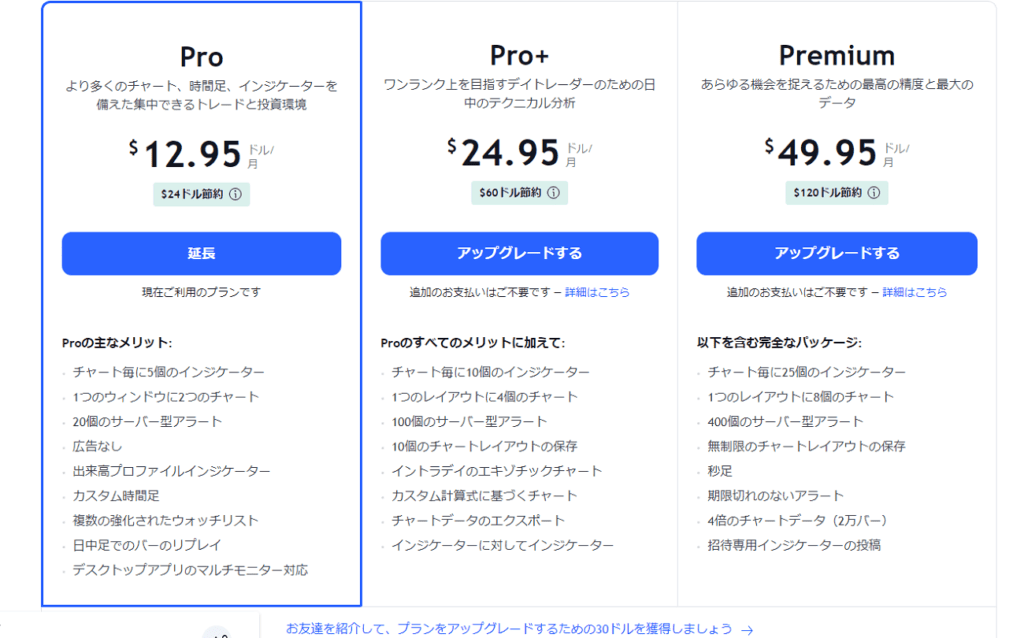
今回は詳しく触れませんが、個数に制限はありますが無料でもインジケーターが出せます。
保存もできアラートも設定できます。
「MT4/MT5」と「TradingView」相性のいいのはどんな人?
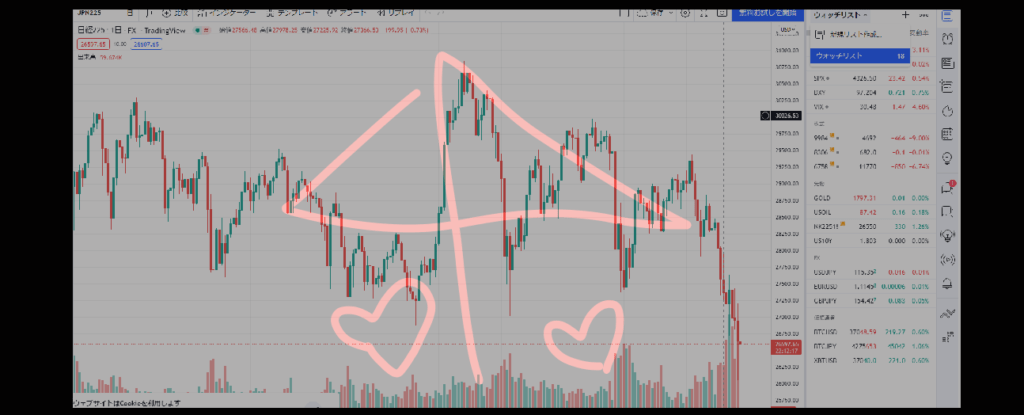
どちらもチャートを出してインジケーターで分析できるというチャートプログラムです。
どんな目的の人がどちらに合っているのか確認しておきましょう。
今回の比較は使ってみたいけれど不安がある方のために選んだ項目が中心です。
※iFOREXのチャートシステムともここで比較しているので、こちらも読んでおいてください。
| TradingView | MT4/MT5 | |
|---|---|---|
| チャートを見る | 〇 | 〇 |
| どうやって見るか | クラウドタイプなので、ウェブブラウザで見る | システムをPCにダウンロードしてインストールしないといけない |
| スマホでは? | アプリもあるし、ブラウザからも見ることができる | アプリを使う |
| 銘柄は為替以外もあるか | ほぼなんでも検索窓で探せばすぐ見られる | 日本の個別株などを見ることはできるがデータのインポートが面倒 |
| 内臓インジケーター | 100~でたまに新しいのが増えている | 約50 |
| 自動売買 | できる(※) | できる(※) |
※自動売買についてはどちらもできます。
プログラム用の言語が違うので嫌がる方もいますが、TradingViewでも人が作ったものを無料でもらったりできます。(詐欺には注意)
※インポートとは、銘柄の過去の価格データを提供してくれるサイトからもらってきてMT4/MT5の中に入れるということです。とにかく面倒で、しかもリアルタイムで勝手に動いてくれないので毎日更新しなくてはなりません。
※内臓インジケーターは、MT4/MT5は決まっていて変更はあまりありません。TradingViewではよく追加されます。日本語版が充実しつつあり、日本でしか見かけないようなローソク足パターンなども増えてきています。
※自動売買について知ろう!
MT4/MT5に合うのはこんな人
- FXの初心者で、ちょっと難しくてもいくつもの海外FXで使えるし頑張ってみたい人
- 国内FXの経験がすでにあって、なんとなくどんなものか知っている人
- Gemforexで無料の自動売買(EA)ツールを使いたい人
TradingViewに合うのはこんな人
- FXの初心者で、ダウンロードとかめんどくさいし難しい人
- 中級者以上の人で、株式とかの分析もどんどんしたい人
※一応、一般的な分け方をしました。
実は初心者の方はどちらから使い始めても良いかと思います。
どちらかをいったん覚えてしまえば、もう一方もすぐに使いこなせるからです。
例えば、「〇〇というインジケーターを出したい」となったときにメニューがどれなのかさえわかれば出せるわけです。
あくまで参考程度にとどめておいてインスピレーションで決めていいでしょう。
正直、最後には「やっぱりTradingViewを使い始めようかな」となっていくトレーダーはとても多いです。
※インジケーター使いのテクニックはこんなにある!
【ふり幅で勝つ!】トレンドラインの引き方と手法
【一度逃げた人用】本当にわかってる?移動平均線のすべて
業者別にSMAとEMAを使い分けよう【移動平均線でテクニカル上級をめざす】
RCIはひとつのインディケータですべての期間のチャンスを示す!
【わかりみインディケータ】MACDを勝ち設定にして利益をあげる!
MT4/MT5と同時活用でこんなにすごい【やり方】
ここまで、まるでMT4/MT5が不要であるかのように書いてしまいました。
しかし、海外FXでトレードをするためには必要なプラットフォームです。
両方を用意すればこんな使い方ができます。
TradingViewを使った海外FXトレード手法
これには毎日の日課である「ウオッチ銘柄」のチェックが必要です。
そして、「ウオッチ銘柄」を最初に設定しておきます。
「Tradingviewを海外FXに役立てるシンプルすぎる手法」のところで書いた方法を詳しく解説します。
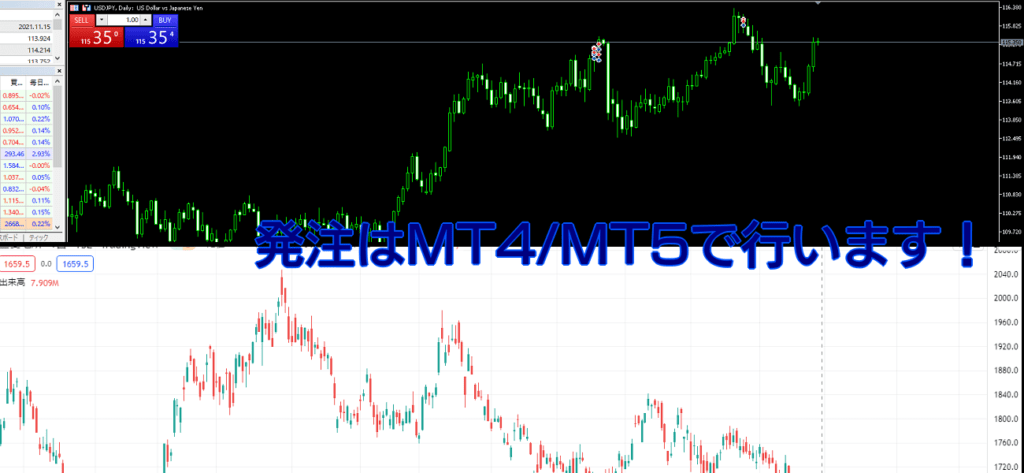
準備
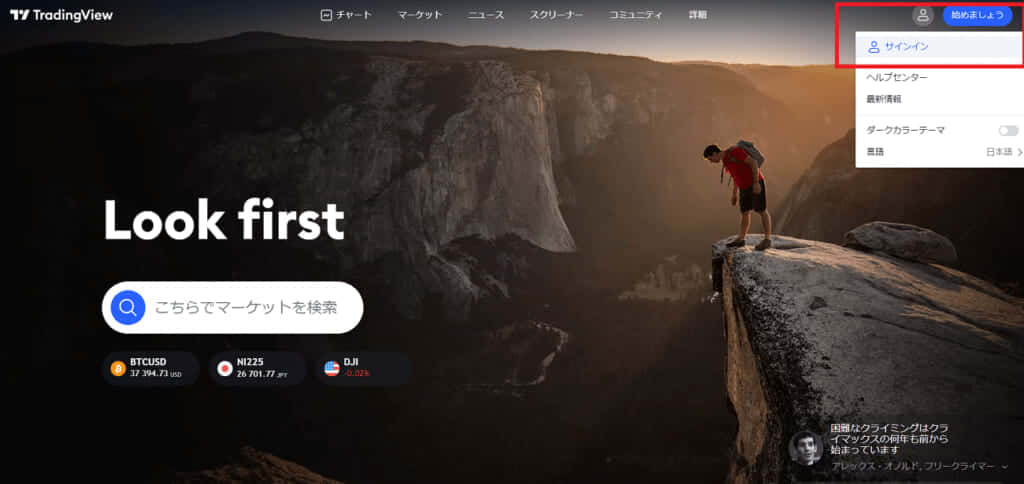
- TradingViewに無料会員登録をしておきます(方法は”アカウントを作る方法”で解説します)
- 作ったアカウントで「サインイン」をします(サインインは右上の人の絵、チャートが出ている場合は左側の三点リーダーの中にあります)
- メニューから「チャート」を選んで任意のチャートを出します
- チャート画面になった後、何か表示させたければ「インジケーター」から探して表示させます
- 次に「ウォッチリスト」を作るために右側の上の「新規リスト作成」を選びます
- リストの名前を考えて決め、ウィンドウに入力します
- 今作ったリスト名の右の+をクリックして銘柄を探しながら入れていって終わったら準備完了です(すべてのチャートで時間足を合わせておきます)
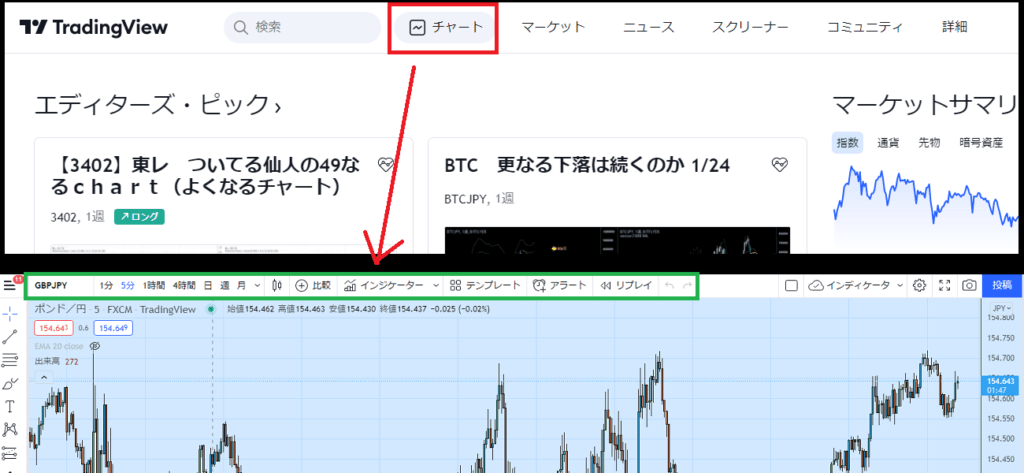
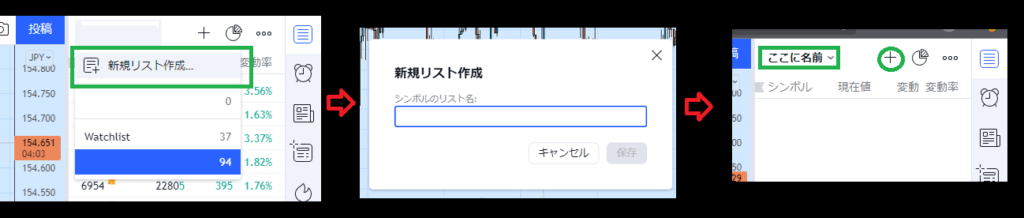
ウォッチリストに入れる銘柄のおすすめ
よくわからなければこのまま入れてください。
為替のトレードをするためにも,、「株式市場をみましょう」という意味でこのくらいは必要です。
「銘柄」のところが「TradingView」で検索して出てくるシンボルです。
| 銘柄 | 意味など |
|---|---|
| NI225 | 日経平均 |
| TOPIX | TOPIX |
| MOS | マザーズ |
| DJI | ダウ平均 |
| NAS100USD | ナスダック |
| SOX | 半導体指数 |
| CN50USD | 上海総合指数 |
| USOIL | 原油(WTI) |
| XAUUSD | ゴールド(ドル建て) |
| US10Y | 米国10年国債(金利) |
※半導体指数は2022年、世界の半導体不足が問題になっているので入っています。そういった問題が解決した後は、市況にあまり影響を及ぼさなくなるかもしれません。そのときは削除して構いません。
※銘柄に「など」とついています。これはレート提供元の業者(OANDAやFOREX.com)が違うと、たまに名前が違っていることがあるからです。このリストは市場を毎日確認するためのものなので、業者別のレートの細かい差を気にせずにリストに入れていきましょう。
※欧州の通貨をよくトレードする人は、ドイツやイタリア国債も入れると良いです。
※ゴールドや原油はドル建てのチャートを出します。流動性もあるのできれいで見やすいチャートが出ます。
※この他、話題になっている個別株(中国危機なら恒大集団とか)を入れてもいいでしょう。
※もちろん、トレードする通貨ペアをリストに入れるのもおすすめです。この場合は、もう一つ新しく通貨ペアだけのリストを作ってもいいでしょう。
毎日すること
全銘柄のチャートで期間を合わせてあるはずなので、毎日一定の時間に確認すれば変わったことがあるとすぐ気づけます。
※合わせる期間(時間足)ですが普通は「日足」が良いです。
ただし、スキャルピングしかしないなどの理由で長期の足を見ないなら1時間足や4時間足にしても大丈夫です。
そういったときも、たまには日足や週足をみるようにしましょう。
アラート設定をしておけば目標の価格に近づいたときに知らせてくれるので、そこで初めてMT4/MT5口座にログインしてトレードを始めることもできます。
※スキャルピングとは?手法はこちら
【負けても安心!】実は海外FXのスキャルピングは負けた時のリスクが小さいわけとは?
【スキャルピング派必見!】エントリーポイントの見つけ方
スキャルピングと中長期トレードで【ブレイクアウト】を使おう
海外fx口座を選んでスキャルピングテクニック8パターンをマスターする!
※スキャルピングにおすすめの業者はこちら
実際のトレードですること
そのときには、相場の過熱具合やトレードする銘柄のニュースなどで手法もある程度は変えなくてはなりません。
しかし、実際は「いつ何をやっていいのかわからない」とパニックになることもあります。
→そこで、「やっぱり次のFOMCは利上げやテーパリングを示唆するか決定するのでは?」と予想できドル円やユーロ円の中長期の戦略が立ちます。
(この例の場合は、ドルは買い目線になりますがFOMC前後でめちゃくちゃに動くのでそこは注意します。)
以上、ファンダメンタル的な使い方でした。
では、もっと短期間でトレードしたい人はどうしたらいいのでしょうか。
日足できれいにアイランドリバーサルが出ている個別株などは、高確率で反転するので(ただし、「1日だけ」「半日だけ」かもしれないです)そういうのを見つけるのに毎日チェックするのはとてもいいです。
※まだ難しいという人のために。ファンダメンタルを軽く使ってみるにはこちら
※MT4/MT5の使い方はこちら
MT5詐欺が横行?安心して使える業者一覧
MT5が怖い?!【脱初心者】ワンクリック注文と板注文やりかた
MT5でできる3つの勝ち方【無料インジケーター指定付き】
TradingViewと一緒に使いたいおすすめ業者
iFOREXで使うテクニックをすでに他の記事で紹介しましたが、XMでもAxioryでもどこの口座とも一緒に使えます。

お互い独立したシステムなので、トレーダーが好きなときに自由に見て使えばいいです。
※今から海外FXをはじめるならどこがいい?
TradingViewのアカウントを作る方法
最後にアカウント作成方法だけ簡単に説明しておきます。
GoogleやAmazonなどのアカウントを作ったことのある人なら、似たような手続きですから苦労せずに作ることができます。
問題は有料会員になったとき、支払い方法を登録する際にどのページにいったらいいのかわからなくなったりすることです。
しかし、その点も最近は日本語の説明ページがすごく充実してきているので安心して支払い手続きをすることができます。
無料アカウントを開設するためには、公式ページの右上に「始めましょう」というボタンがあるのでそこをクリックします。
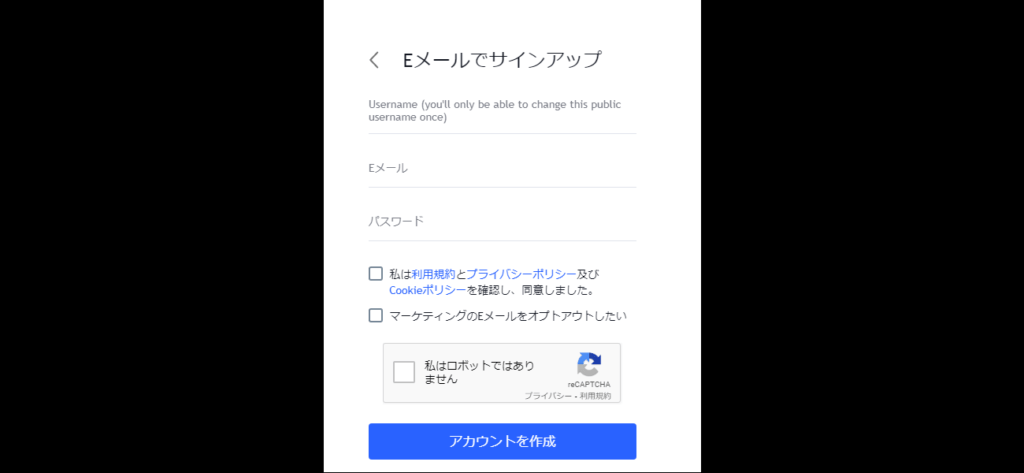
そこから、メールアドレスと自分で考えたパスワードを入力するとメールで案内が来ます。
それに従って無料アカウントを作ることができます。
TradingViewのアカウントを削除する方法
アカウントを削除するには、トップページ(チャートを出す前のページ)の右上の自分のアイコンをクリックして「プロフィール設定」に進みます。
そうすると左下のほうに「削除」と書いてあるのでできます。
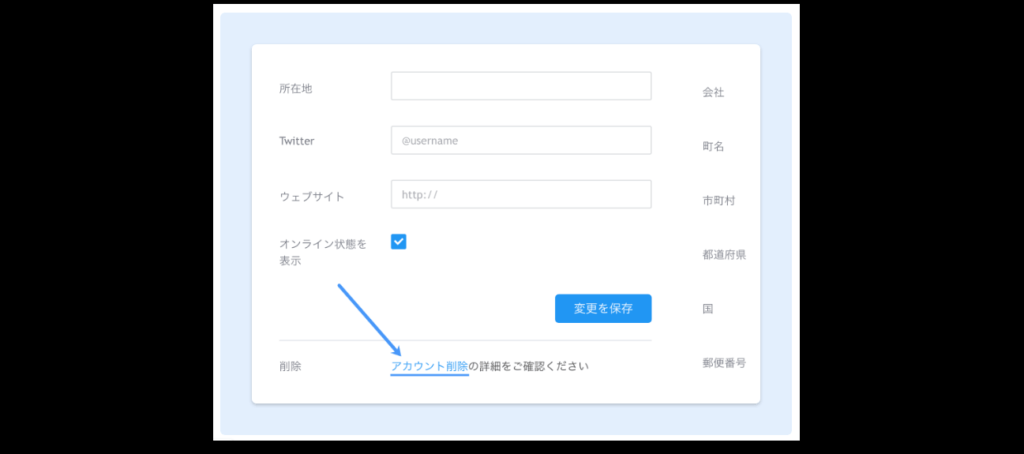
※このレイアウトは2022年のものですので位置が変わるかもしれません。
わからないときは「ヘルプセンター」を検索するとすぐ方法が出てきます。
まとめ
最初は慣れるまでは「どこにインジケーターのボタンがあるんだろう?」と困ったりするのですが、そこを超えると便利すぎてなくてはならないものになるかもしれません。
初心者であるほど、覚えやすいともいえるのであまり深く考えずに無料会員になってみてもいいのではないでしょうか。
※海外FXで稼いだら納税も忘れずに!


